
Ang utos na ito ay hindi nakikita ng mga gumagamit ng mobile phone, oo para sa mga taong gumagamit ng computer, desktop man o laptop. Ang clipboard, gaya ng pagkakakilala sa utility na ito, ay available din sa mga device na may Android operating system ng Google.
Ang clipboard ay ang function na kopyahin at i-paste, isang mahalagang tampok na kung gagamitin mo ay magagawa mong dalhin ang isang piraso ng teksto mula sa isang lugar patungo sa isa pa nang hindi kinakailangang isulat ito sa pamamagitan ng kamay. Palagi kaming magkakaroon ng function na copy paste sa mga tekstong iyon, maging sa email, web page o text na ipinadala ng mga application sa pagmemensahe.
¿Nasaan ang clipboard sa Android? Ito ang tanong na itinatanong ng marami sa kanilang sarili, bagama't madali ang sagot at matututunan mo sa buong tutorial na ito. Ang function ay kasing-bisa para sa iyo tulad ng para sa ibang mga tao na gumagamit ng telepono, at kung matutunan mo kung paano gamitin ito, maaari mong ipaliwanag sa isang miyembro ng pamilya o kaibigan kung paano ito gamitin.
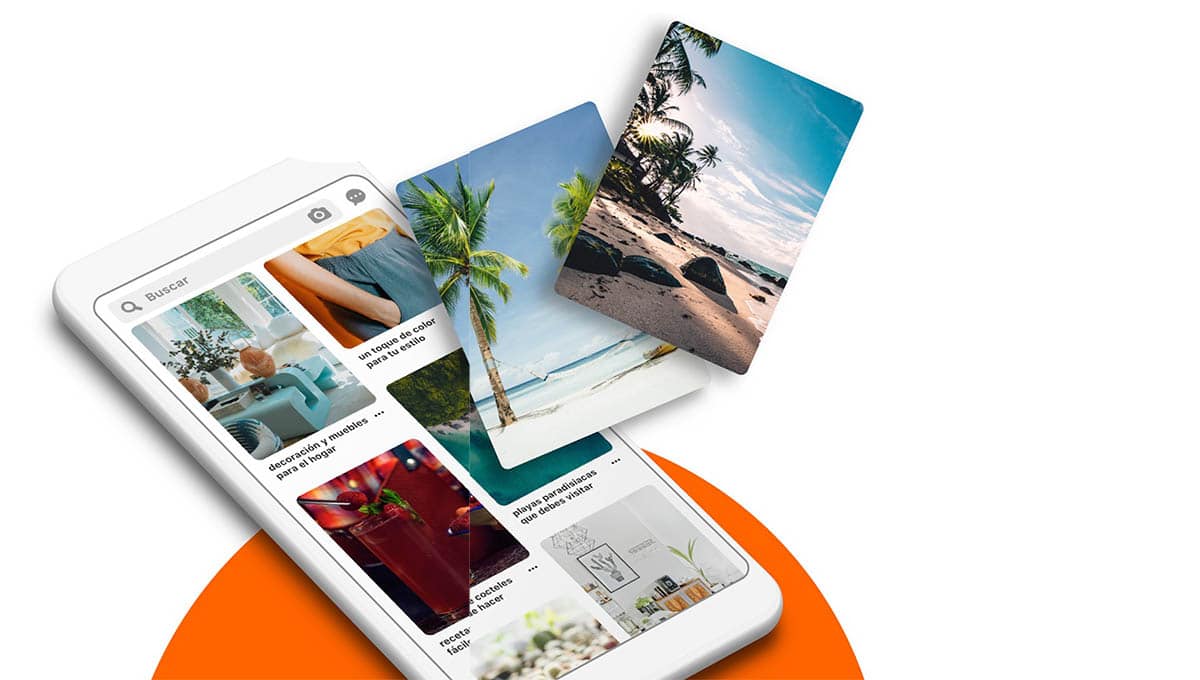
Ano ang clipboard?
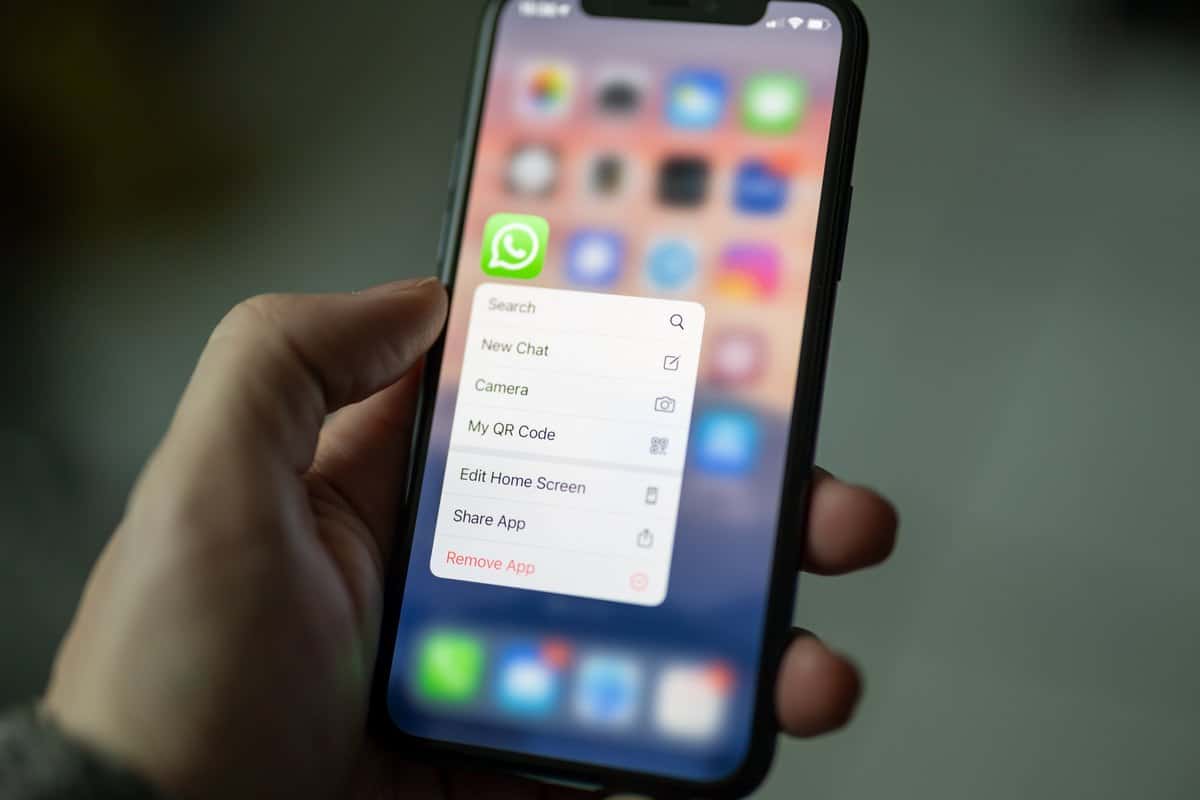
Ang clipboard ay isang tampok na magagamit sa parehong mga operating system desktop at mobile. Ito ay tungkol sa pagkopya ng isang elemento, maging ito ay teksto, larawan o dokumento at ilipat ito sa ibang site. Sa Windows, halimbawa, kailangan mong gumamit ng dalawang key para dito, partikular na Ctrl + C, habang para i-paste ito, Control + V ay sapat na.
Sa Android ang operasyon ay katulad, magagawa mong kopyahin ang isang bagay sa partikular at dalhin ito sa ibang lugar, i-paste ito at sapat na na i-export mo ito sa isang folder, halimbawa. Ang positibo ay na maaari mong i-save ang mga aplikasyon, mga dokumento at iba pang mga file upang laging magkaroon ng lahat sa maayos na paraan.
Kung gumagamit ka ng Android, mase-save ang clipboard sa RAM, na siyang kumopya sa base nito at pagkatapos ay dadalhin sa ibang site. Sa kabilang banda, subukang huwag kopyahin ang maraming impormasyon, dahil ang kinopya mo sa sandaling iyon ay papalitan ng nauna at mawawala sa iyo ang nauna, na maaaring maging mahalaga.
Saan mahahanap ang clipboard
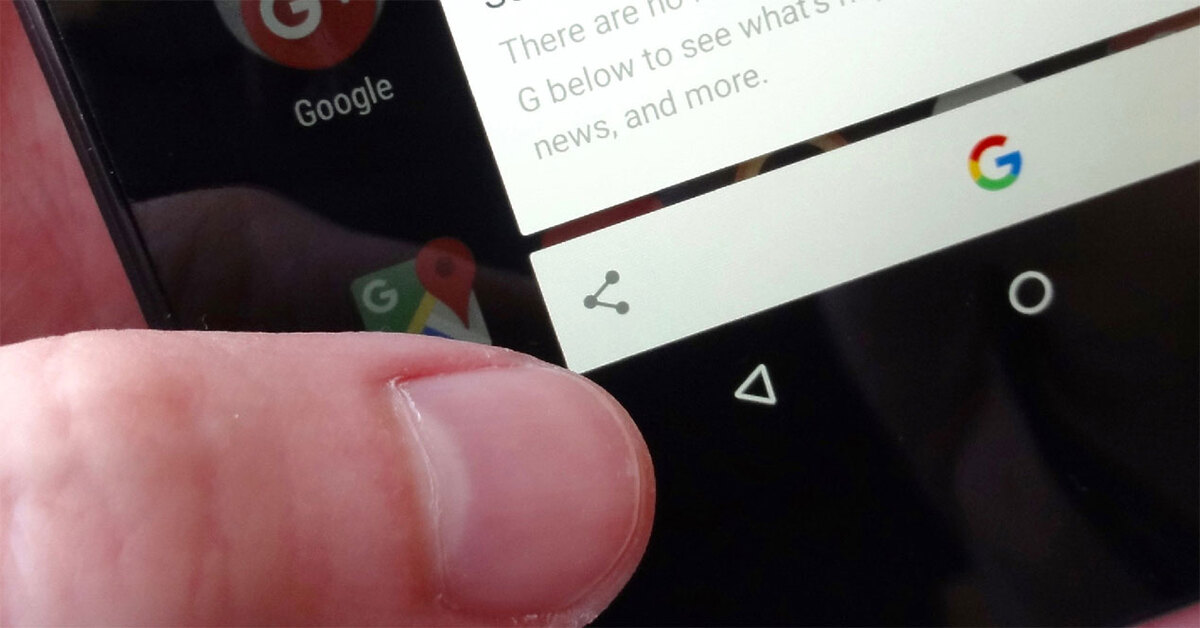
Ang pagpunta sa clipboard ay hindi isang madaling gawain, ito ay isinama sa Android base, samakatuwid wala kang direktang access dito. Ang operasyon nito ay basic, kopyahin, gupitin at i-paste, na siyang tatlong mahahalagang pundasyon ng function na ito na available sa Google system.
Isa ito sa mga function na dapat pagsamantalahan, at kung ito ay pagbutihin upang mas madaling ma-access, tiyak na mas magagamit ito ng lahat. Ang clipboard ay nagbibigay sa lahat ng gumagamit nito ng kakayahang kopyahin at i-paste anumang teksto, larawan, file o dokumento mula sa isang site patungo sa isa pa nang hindi naaapektuhan ang telepono.
Pumunta sa WhatsApp halimbawa, buksan ang pag-uusap at pindutin sa text nang hindi bababa sa higit sa isang segundo, makakatanggap ka ng mensahe na nagsasabing «Kinopya ang mensahe», upang i-paste ito sa ibang lugar, mag-click sa isang bakanteng espasyo. Ito ay napakasimpleng gamitin at ito ay kapaki-pakinabang upang dalhin mula dito hanggang doon nang walang anumang takot.
Mahusay na sinasamantala ng mga keyboard ang clipboard

Dalawa sa pinakamahalagang Android keyboard Isinama nila ang posibilidad na i-activate ang clipboard at sinasamantala ito kapag kailangan mo ito. Nakikita ito ng Gboard at Swiftkey, kung sakaling gusto mong kopyahin, i-cut at i-paste sa loob lamang ng dalawang hakbang, bilang karagdagan sa pagkuha ng text sa ibang lugar gamit ang app.
Sa parehong mga kaso, ang pag-activate ng native clipboard ay madaling gawin, dahil nangangailangan ito ng pagsunod sa ilang hakbang at paggamit nito, kung gusto mo, kapwa sa mga application at sa web browser. Upang i-activate ang clipboard sa Gboard, pumunta para magsulat kung saan mo gustong gamitin ang Gboard, i-click ang icon na may disenyo ng folder at i-activate ang clipboard, kapag ginawa mo ito magkakaroon ka na ng active at functional sa loob at labas ng apps.
Kung gagamit ka ng Swiftkey, magiging iba ang pag-activate sa Gboard, ang operasyon ng copy paste ay magkatulad, gamit ang parehong loob at labas ng mga application, pag-browse sa web at higit pa. Sa loob ng Swiftkey, pumunta sa mga setting, rich input, clipboard at paganahin ang opsyong "I-sync ang clipboard history".
Pamahalaan ang clipboard sa Android

Ang pamamahala ng clipboard sa Android ay medyo simple, at epektibo rin ito kung ang gusto mo ay i-enjoy ito sa pagdadala ng text, dokumento, litrato at iba pa. Tamang-tama ang function na ito pagdating sa pag-save ng impormasyon sa isang folder na ginawa natin sa telepono, upang ayusin ang lahat.
Upang pamahalaan ang clipboard sa Android, gawin ang sumusunod sa Android:
- Ilunsad ang WhatsApp app sa iyong device
- Pumunta upang magsalita at lilitaw ang keyboard, mag-click sa ikatlong icon, lilitaw ito bilang isang sheet ng papel at isang folder
- Pagkatapos ng pagpindot, ang «Clipboard» ay lilitaw lamang, sa tabi nito ng ilang kinopyang parirala, na nagsisilbing mabilisang sagot
- At yun nga, ganun kadali at kabilis mag copy at paste